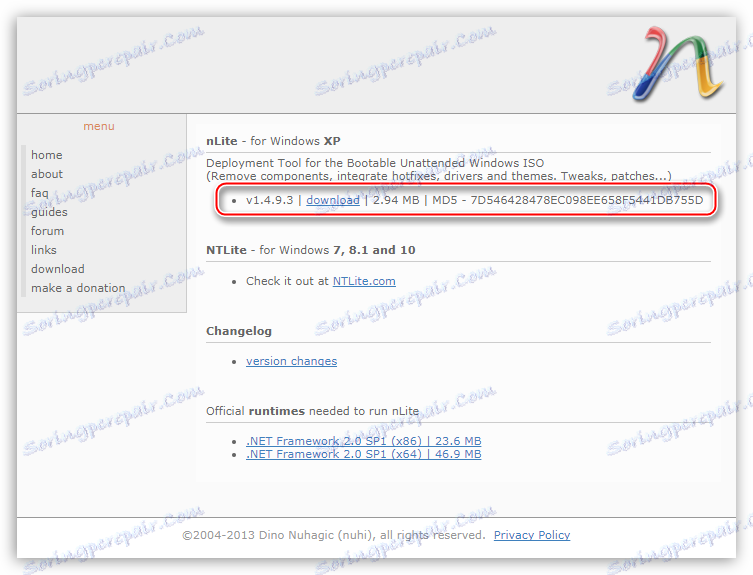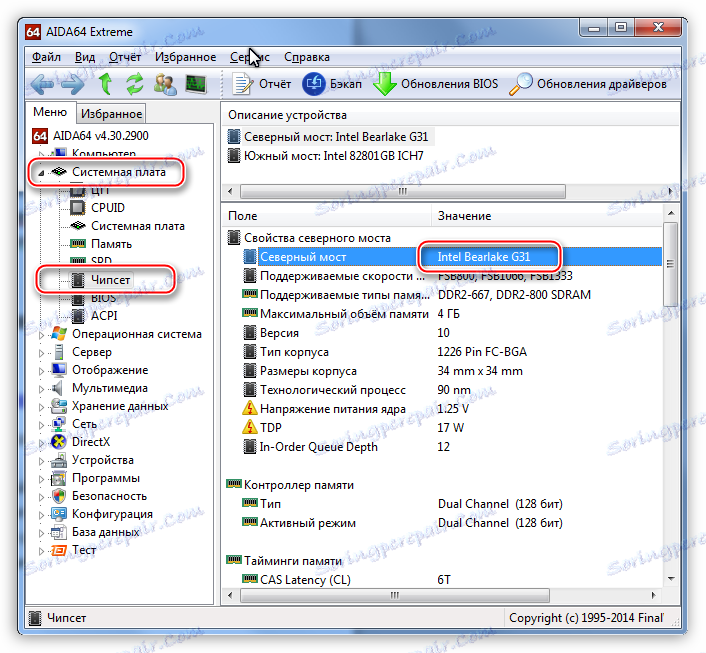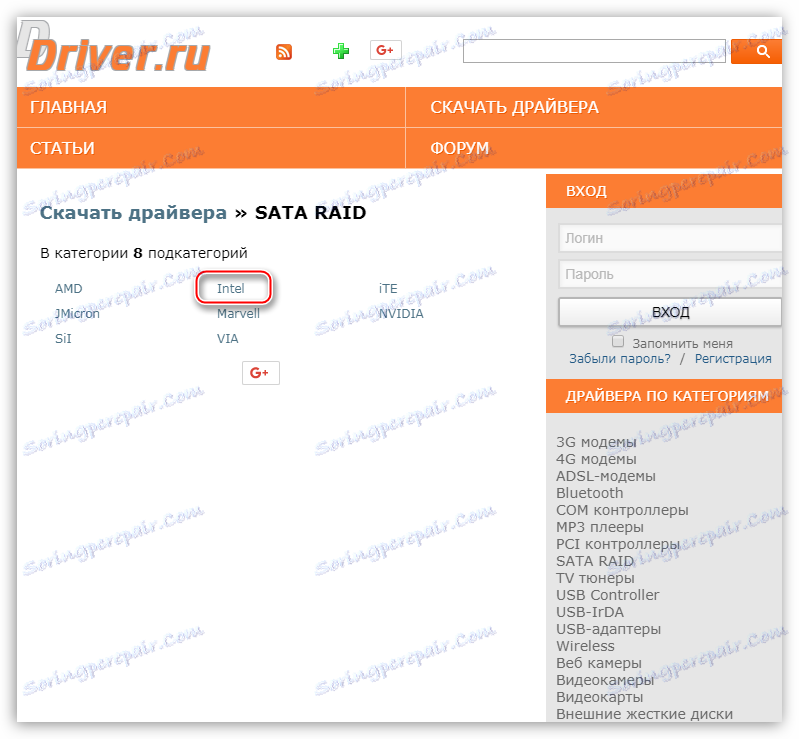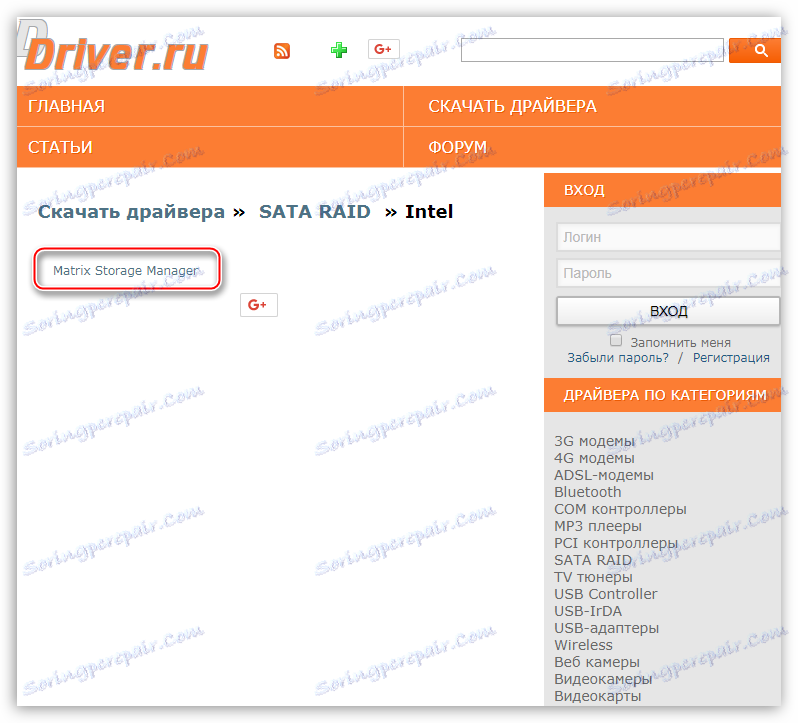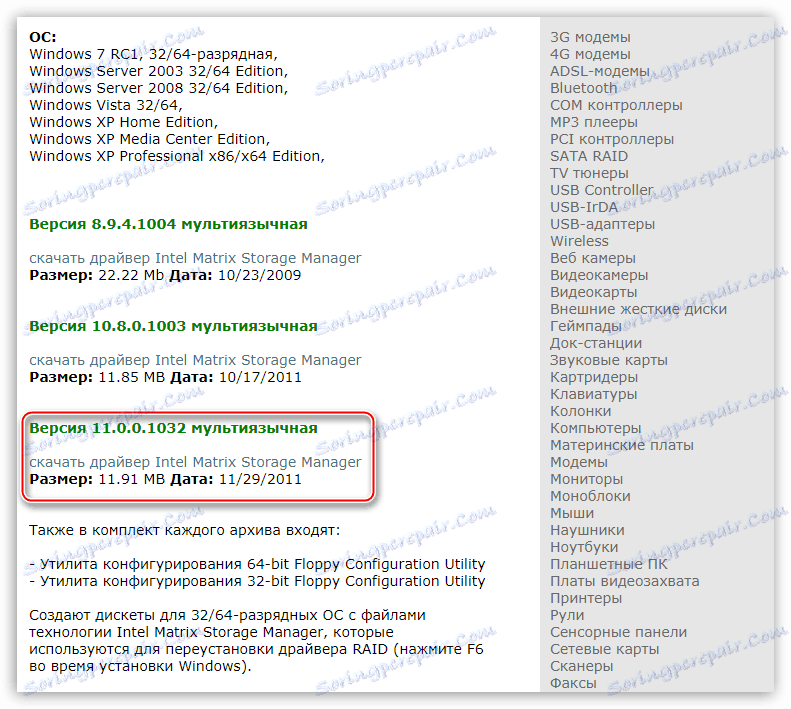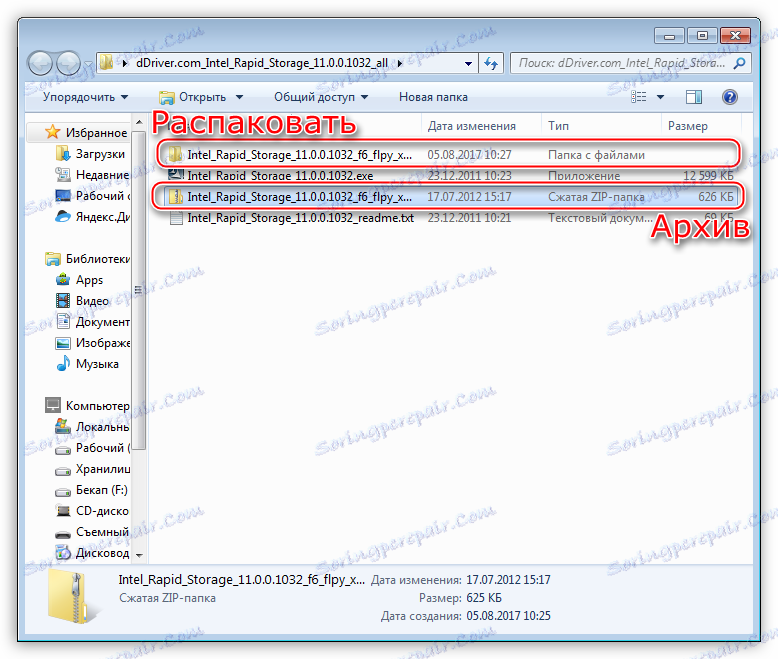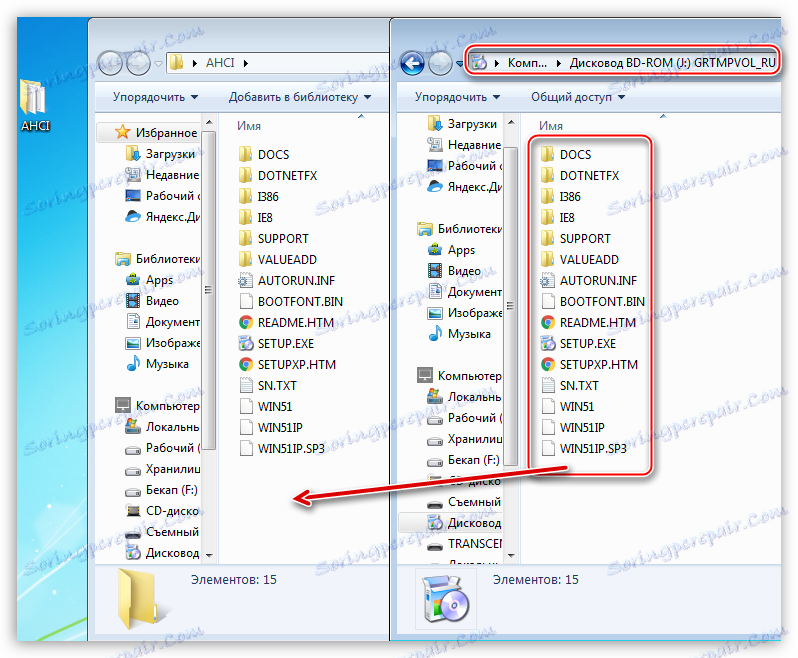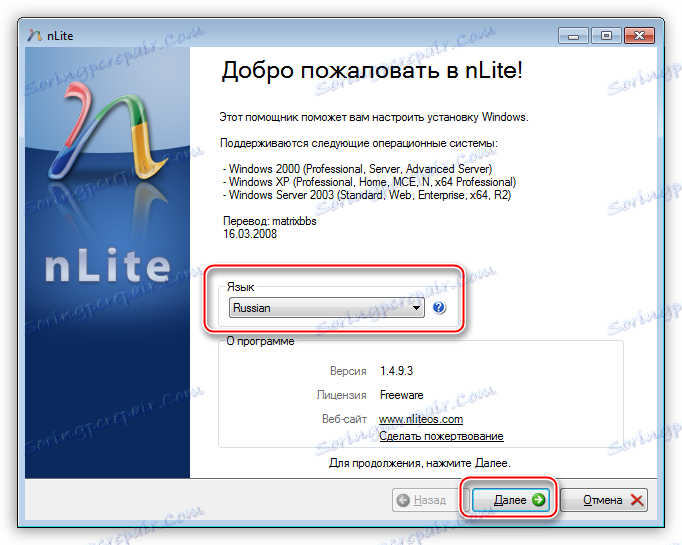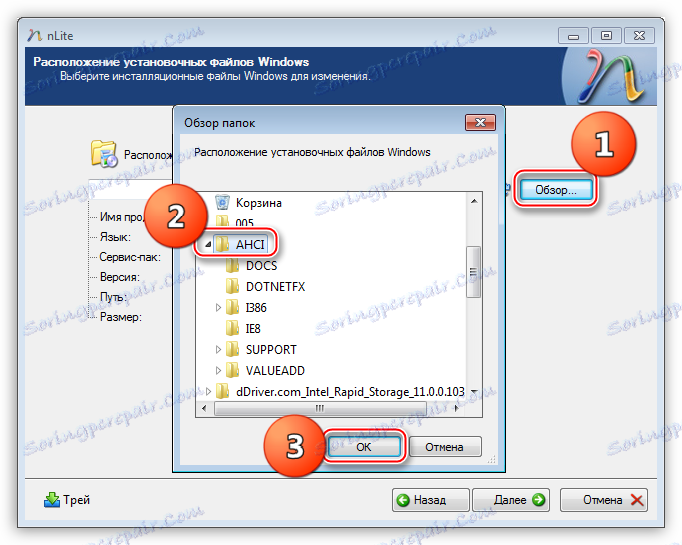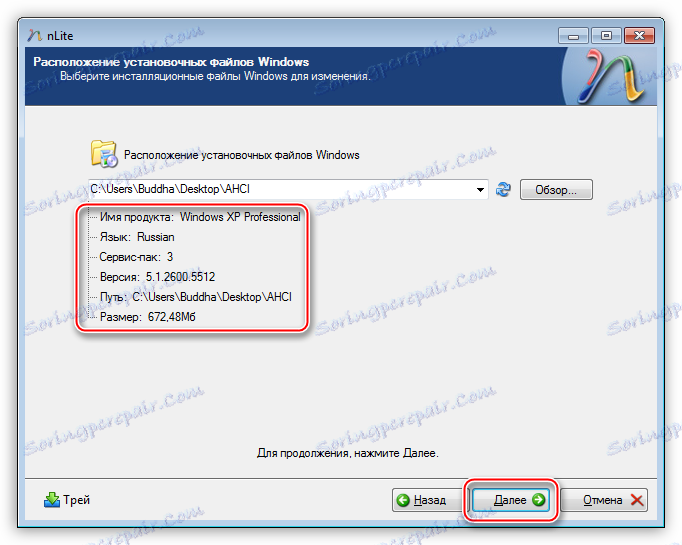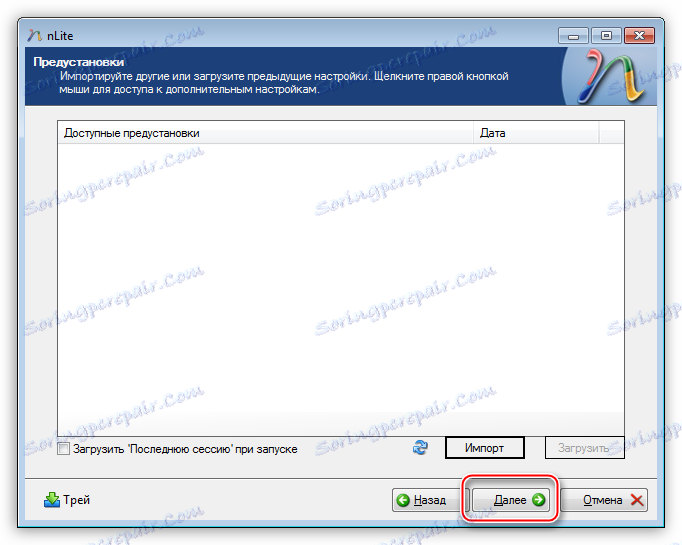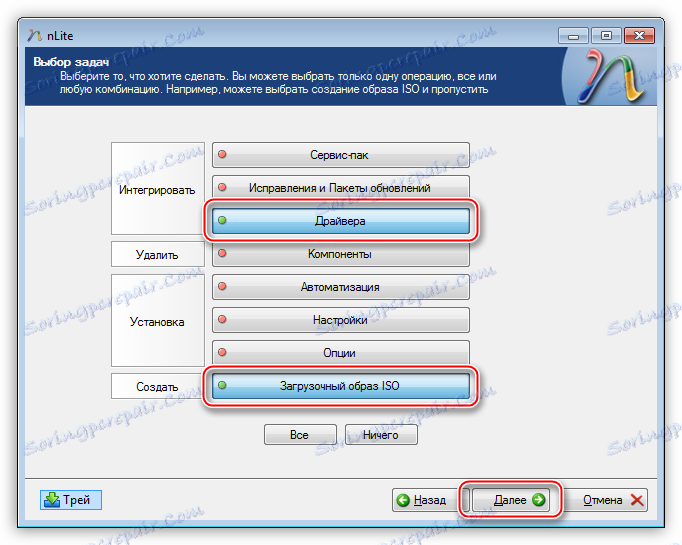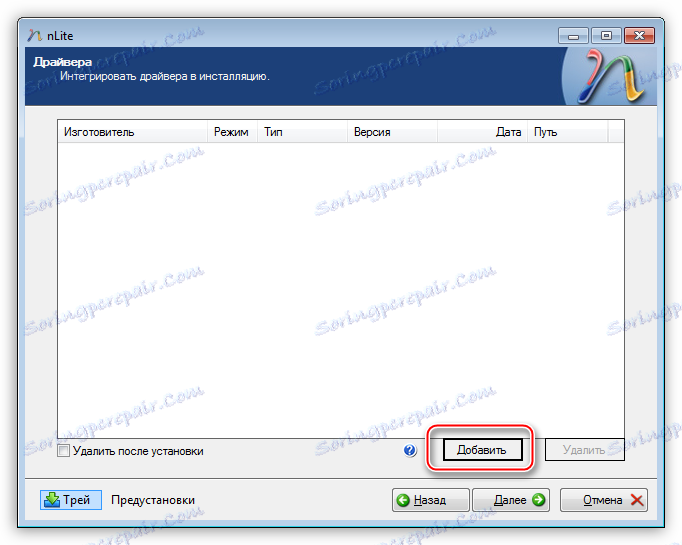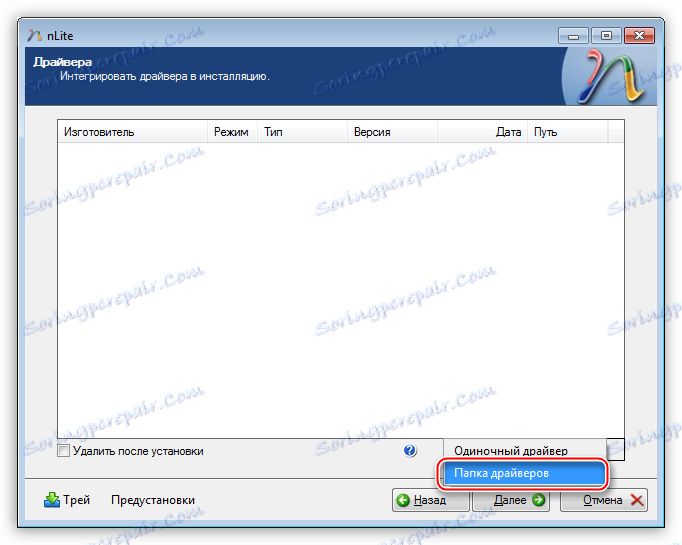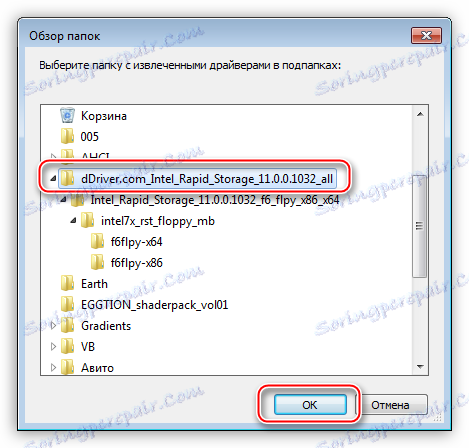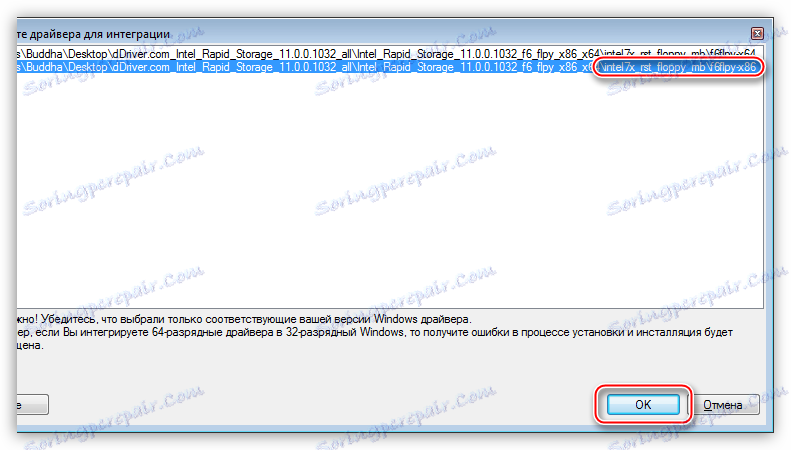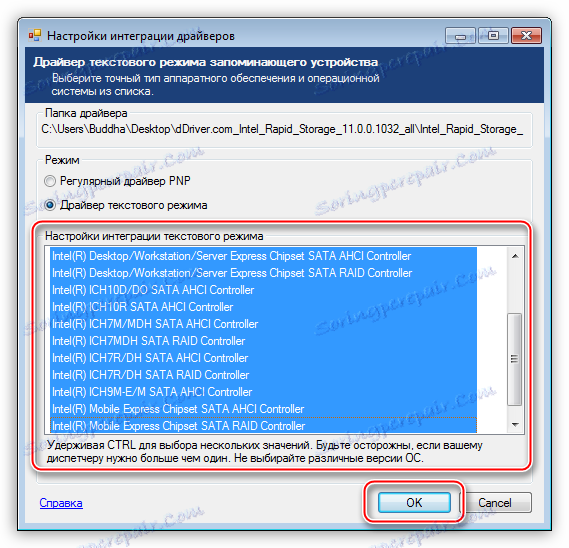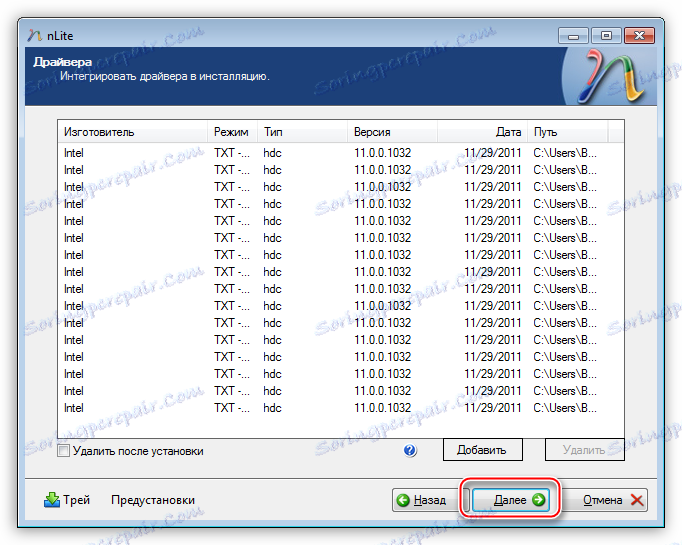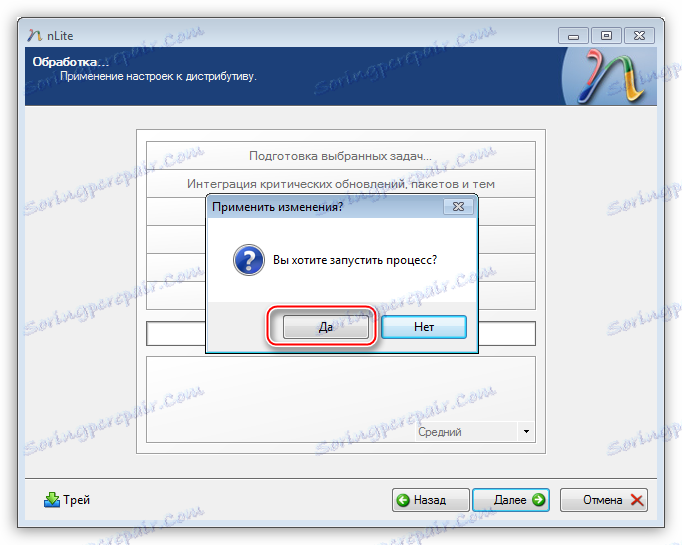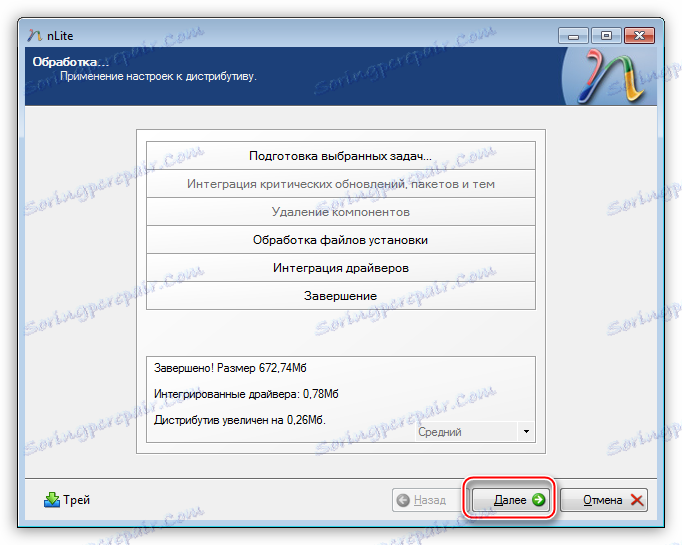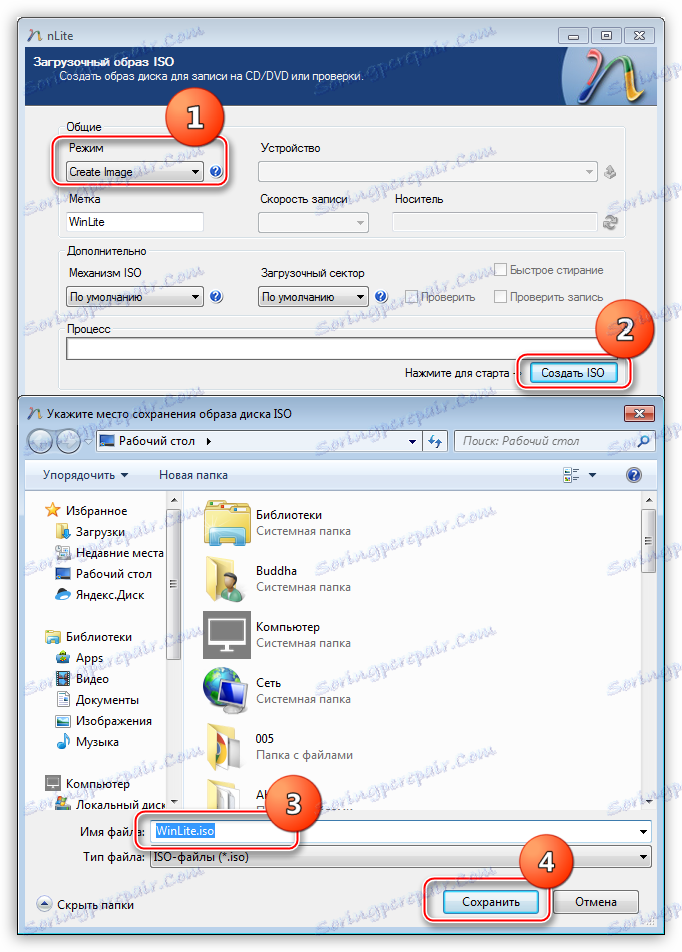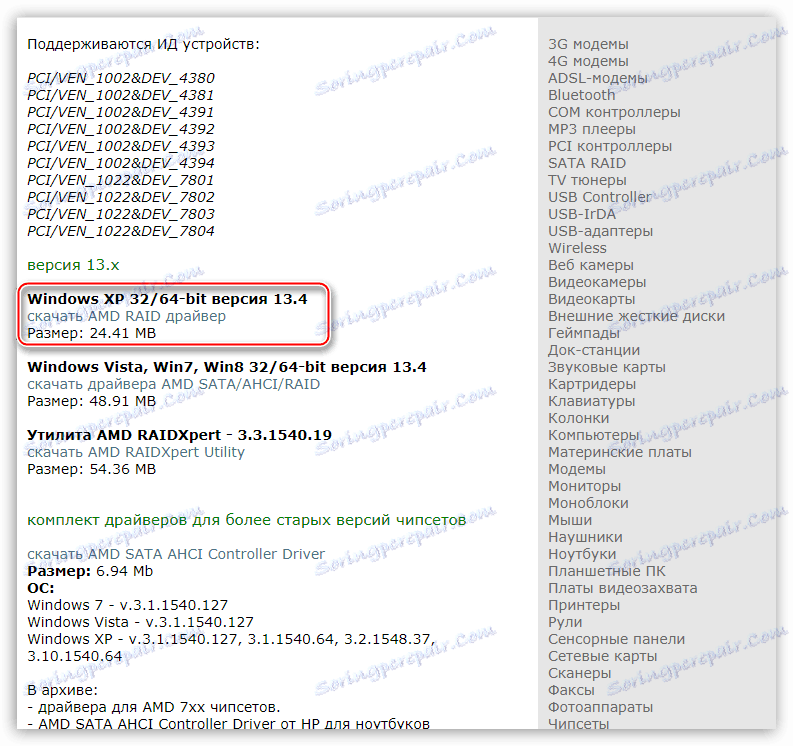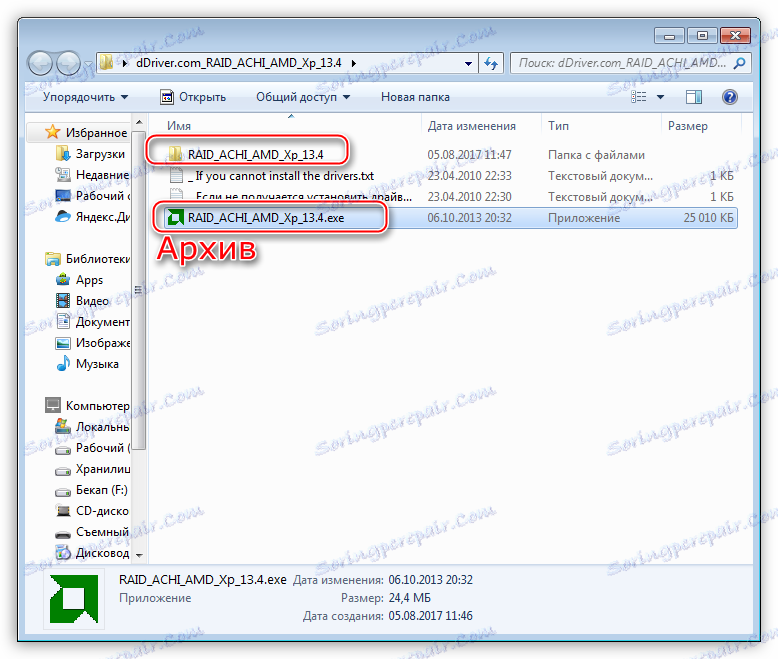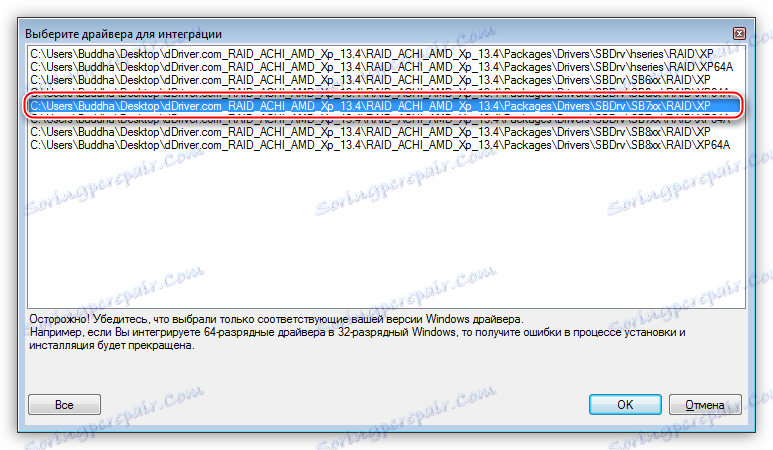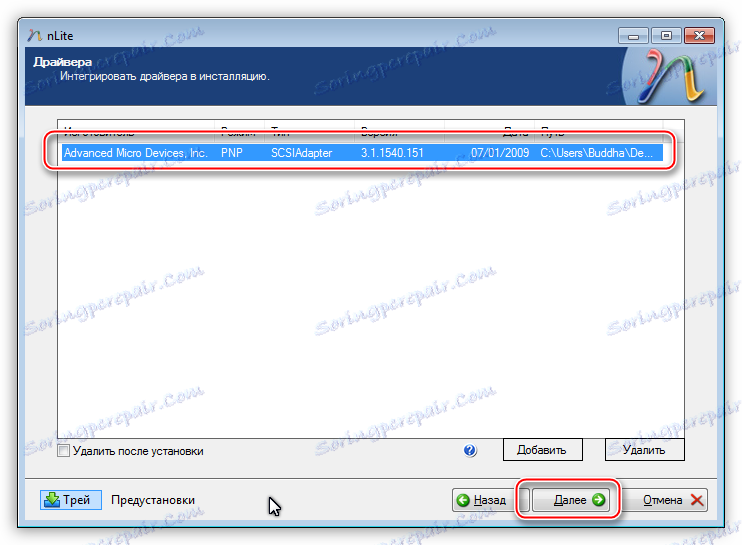Како поправити грешку 0к0000007б приликом инсталације Виндовс КСП-а
Инсталирање Виндовс КСП-а на савременом хардверу често укључује неке проблеме. Током инсталације, различите грешке и чак БСОДс (плави екрани смрти) "падају". Ово је због некомпатибилности старог оперативног система са опремом или његовим функцијама. Једна од ових грешака је БСОД 0к0000007б.
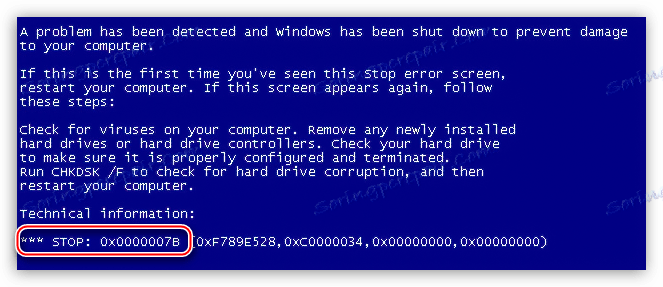
Садржај
Корекција грешке 0к0000007б
Плави екран са овим кодом може бити узрокован недостатком интегрисаног АХЦИ САТА контролера који вам омогућава да користите различите функције за модерне уређаје, укључујући ССД . Ако ваша матична плоча користи овај режим, онда Виндовс КСП неће моћи да се инсталира. Размотримо два начина елиминације грешака и размотримо два посебна случаја са Интел и АМД чипсетима.
Метод 1: Конфигурисање БИОС-а
У већини матичних плоча постоје два начина рада САТА погона - АХЦИ и ИДЕ. За нормалну инсталацију оперативног система Виндовс КСП морате омогућити други мод. Ово се ради у БИОС-у. Можете подесити поставке матичне плоче притиском на тастер ДЕЛЕТЕ при покретању (АМИ) или Ф8 (Награда) неколико пута. У вашем случају, ово може бити још један кључ, можете сазнати читањем приручника на "матичну плочу".
Параметар који нам је потребан у основи се налази на картици "Маин" и назива се "САТА Цонфигуратион" . Овдје морате промијенити вриједност од "АХЦИ" на "ИДЕ" , притисните Ф10 да бисте сачували поставке и поново покренули машину.
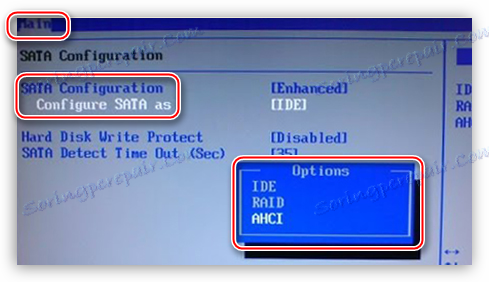
Након ових радњи, Виндовс КСП ће вероватно бити инсталиран нормално.
Метод 2: Додавање АХЦИ возача на дистрибуцију
Ако прва опција није успела, или у подешавањима БИОС-а не постоји могућност пребацивања САТА режима, морате ручно интегрирати потребан управљачки програм у КСП дистрибуцију. Да бисте то урадили, користите програм нЛите.
- Идемо на службену веб страницу програма и преузмемо инсталатер. Преузмите онај који је означен на екрану, намењен је за дистрибуцију КСП-а.
Преузмите нЛите са званичне странице
![Веза за преузимање нЛите програма за интеграцију управљачких програма у дистрибуцију оперативног система Виндовс КСП]()
Ако намеравате да интегришете директно у оперативном систему Виндовс КСП, морате такође инсталирати Мицрософт .НЕТ Фрамеворк 2.0 са званичне веб странице програмера. Обратите пажњу на дубину вашег оперативног система.
- Инсталирање програма неће изазвати потешкоће чак ни код почетника, само пратите упутства чаробњака.
- Затим нам је потребан компатибилни пакет за драјвере, за који треба да сазнамо који је чипсет инсталиран на нашој матичној плочи. То можете урадити помоћу програма АИДА64 . Овде, у одељку "Системска плоча" на картици "Чипсет" налазе се потребне информације.
![Добијање података о моделу чипсета матичне плоче у програму АИДА64]()
- Сада идемо на страницу у којој су пакети састављени, савршено погодни за интеграцију са нЛите. На овој страници изаберите произвођача нашег чипсета.
![Страница за избор произвођача пакета за интеграцију у дистрибуцију оперативног система Виндовс КСП]()
Прелазимо на следећи линк.
![Страница за преузимање пакета управљачких програма за интеграцију у дистрибуцију оперативног система Виндовс КСП]()
Преузмите пакет.
![Преузмите пакет управљачког програма за интеграцију у дистрибуцију оперативног система Виндовс КСП]()
- Архива коју смо добили приликом преузимања мора бити распакована у посебном фолдеру. У овој фасцикли видимо још једну архиву, датотеке од којих вам је такође потребно извући.
![Распакивање архиве са управљачким пакетом за интеграцију у дистрибуцију оперативног система Виндовс КСП]()
- Затим морате копирати све датотеке са инсталационог диска или слике у другу фасциклу (нови).
![Копирање датотека са инсталационог диска за Виндовс КСП у посебну фасциклу]()
- Припрема је завршена, покрените програм нЛите, изаберите језик и кликните на "Следеће" .
![Избор језика када покренете нЛите да бисте интегрисали пакет управљачких програма у дистрибуцију оперативног система Виндовс КСП]()
- У следећем прозору кликните на "Бровсе" и одаберите фолдер у који сте копирали датотеке са диска.
![Избор фолдера са инсталационим датотекама за интеграцију управљачких програма у дистрибуцију оперативног система Виндовс КСП у нЛите програму]()
- Програм ће проверити и видећемо податке о оперативном систему, а затим кликните на "Следеће" .
![Информације о оперативном систему Виндовс КСП у програму нЛите када интегришете управљачке програме у дистрибуциони комплет]()
- Следећи прозор је једноставно прескочен.
![Прозор са сачуваним сесијама у програму нЛите када интегришете управљачке програме у дистрибуцију оперативног система Виндовс КСП]()
- Следећи корак је одабир задатака. Морамо интегрирати управљачке програме и креирати слику за покретање система. Кликните на одговарајуће дугмади.
![Избор задатака у програму нЛите да интегришете управљачке програме у дистрибуцију оперативног система Виндовс КСП]()
- У прозору за избор возача кликните на дугме "Додај" .
![Додавање пакета у нЛите програм да интегришу управљачке програме у дистрибуцију оперативног система Виндовс КСП]()
- Изаберите "Дривер фолдер" .
![Избор фасцикле приликом додавања пакета у нЛите програм да интегришете управљачке програме у дистрибуцију оперативног система Виндовс КСП]()
- Изабрали смо мапу у коју смо распаковали преузету архиву.
![Избор фолдера који садржи пакете у програму нЛите да интегришете управљачке програме у дистрибуцију оперативног система Виндовс КСП]()
- Изабрали смо верзију управљачког програма потребног капацитета (систем који ћемо инсталирати).
![Изаберите верзију пакета у програму нЛите за интеграцију управљачких програма у дистрибуцију оперативног система Виндовс КСП]()
- У прозору поставки интеграције управљачког програма изаберите све ставке (кликните на прву, притисните СХИФТ и кликните на последњи). Ми то радимо како бисмо били сигурни да је прави возач присутан у дистрибуцији.
![Конфигурирање интеграције у нЛите програм за додавање управљачких програма дистрибуцији оперативног система Виндовс КСП]()
- У следећем прозору кликните на "Следеће" .
![Прозор садржи информације о изабраним датотекама у нЛите програму за интеграцију управљачких програма у дистрибуцију оперативног система Виндовс КСП]()
- Почињемо процес интеграције.
![Покрените процес интеграције пакета у нЛите програм како бисте додали управљачке програме дистрибуцији оперативног система Виндовс КСП]()
Након завршетка, кликните на "Нект" .
![Завршити процес конфигурације у програму нЛите да интегришете управљачке програме у дистрибуцију оперативног система Виндовс КСП]()
- Изаберите режим "Креирај слику" , кликните на "Креирај ИСО" , изаберите место на коме желите снимити креирану слику, дајте му име и кликните на "Сачувај" .
![Одабир где ћемо сачувати завршену слику инсталационог диска у програму нЛите да интегришете управљачке програме у дистрибуцију оперативног система Виндовс КСП]()
- Слика је спремна, излаз из програма.
Добијени фајл у ИСО формату треба писати на УСБ флеш диск и можете инсталирати Виндовс КСП.
Прочитајте више: Како направити покретни УСБ флеш диск на Виндовсу
Изнад смо сматрали варијантом са Интеловим чипсетом. За АМД процес има неке разлике.
- Прво, морате преузети пакет за Виндовс КСП.
![Преузмите АМД управљачки пакет за интеграцију у дистрибуцију оперативног система Виндовс КСП]()
- У архиви, преузету са сајта, видимо инсталатер у формату ЕКСЕ. Ово је једноставна архива која се само извлачи и требате извући датотеке из њега.
![Распакивање архиве са управљачким пакетом АМД за интеграцију у дистрибуцију оперативног система Виндовс КСП]()
- Приликом избора возача, у првој фази смо изабрали пакет за наш чипсет са исправном дубином битова. Претпоставимо да имамо 760 чипсета, инсталирамо КСП к86.
![Изаберите верзију пакета у програму нЛите за интеграцију АМД драјвера у дистрибуцију оперативног система Виндовс КСП]()
- У следећем прозору добијамо само један возач. Изабрали смо га и настављамо да се интегришемо, као у случају Интел-а.
![Прозор садржи информације о изабраним датотекама у програму нЛите за интеграцију АМД драјвера у дистрибуцију оперативног система Виндовс КСП]()
Закључак
Разбили смо два начина да поправимо грешку 0к0000007б приликом инсталације Виндовс КСП-а. Други се можда чини компликованим, али помоћу ових акција можете креирати сопствене дистрибуције за инсталацију на различитим хардверима.